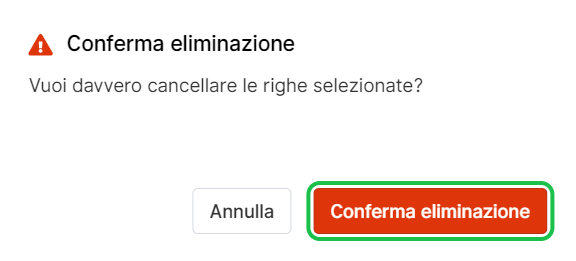Per importare le anagrafiche di prodotti / servizi vai nella sezione Prodotti e Servizi del menu laterale.

Clicca il pulsante Importa.

Puoi procedere all'importazione anche cliccando nel menu laterale sinistro Strumenti → Importa/Esporta e selezionando il tipo di dati da importare.
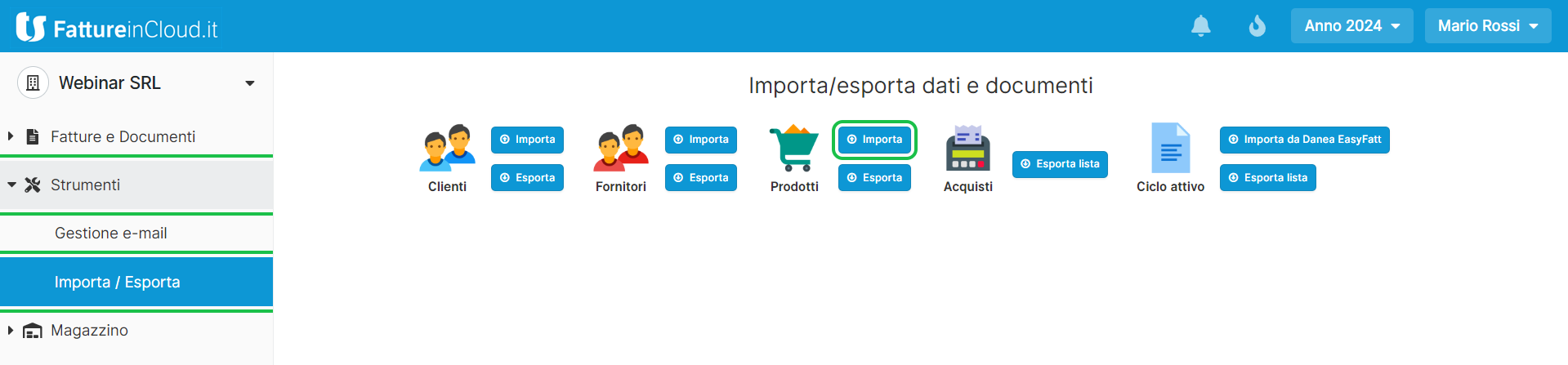
Nella schermata che si apre vengono mostrate le indicazioni sul caricamento del file. Trascina il file con le anagrafiche sull'icona o clicca nel riquadro e seleziona il file dal tuo dispositivo.
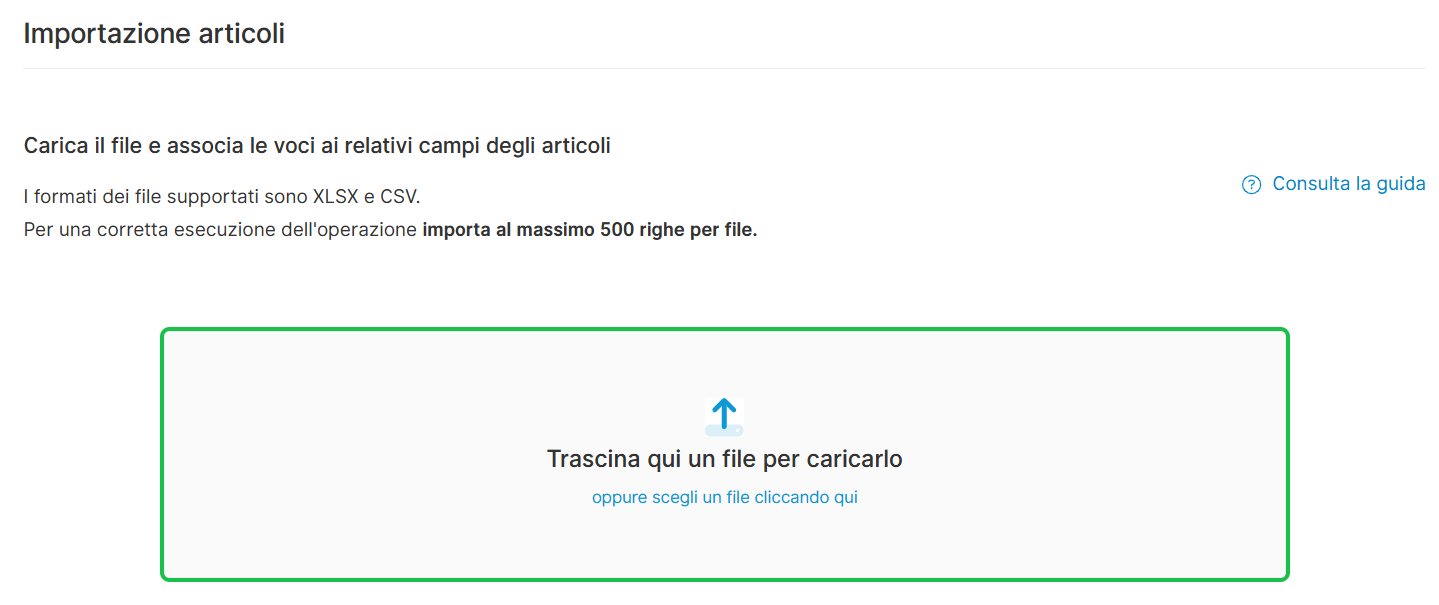
Per procedere ad importare le anagrafiche di prodotti/servizi è necessario che tu abbia a disposizione un file XLSX (Excel) o CSV.
Attenzione Non importare più di 500 righe per file. Se hai una lista più lunga dividila in più file. |
Il file da importare deve essere necessariamente in formato XLSX o CSV. Se il tuo file non è in uno di questi formati, puoi convertirlo usando Excel seguendo questi passaggi:
➡️ Apri il file in Excel. Per garantire una giusta lettura deve avere nella prima riga il nome dei campi con l'intestazione (es. Categoria, Codice, Nome, Descrizione, Prezzo Netto o Prezzo Lordo, Aliquota IVA).
Attenzione Non è possibile importare sia il valore del Prezzo Lordo che del Prezzo Netto, ma solamente uno dei due. Nell'anagrafica degli articoli è possibile infatti indicare o il Prezzo Netto o il Prezzo Lordo. |
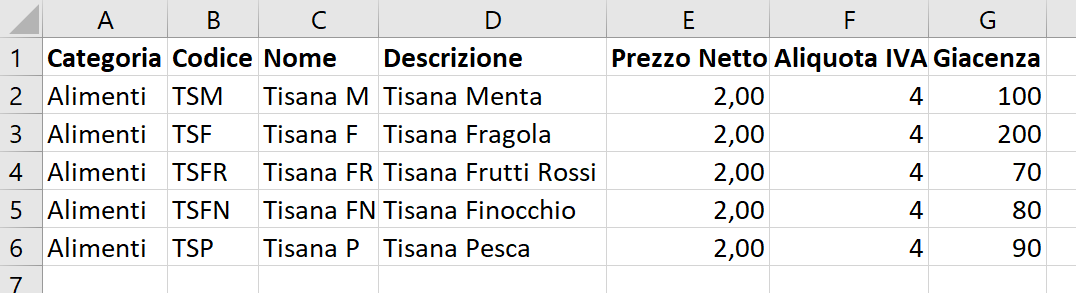
➡️ Seleziona dal menu di Excel la voce Salva con nome. In questo modo crei un nuovo file invece di sovrascrivere il file esistente.
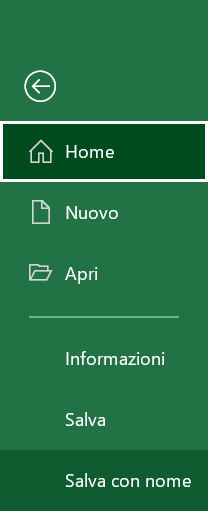
➡️ Scegli il percorso per il salvataggio (esempio: Desktop) e posizionati alla voce Salva come. Clicca ora sulla freccia a destra e salva in formato .XLSX (Excel).
Nota Bene Tramite l'importazione puoi abilitare a magazzino i prodotti. Per farlo devi creare una colonna apposita denominata Giacenza nella quale devi indicare la giacenza iniziale del prodotto d'interesse. In questo modo, ogni articolo a cui darai indicazione della giacenza, nell'apposita colonna, sarà abilitato a magazzino ed avrà indicata la giacenza iniziale. |
Dopo aver caricato il file attendi qualche secondo per la sua lettura, soprattutto se è un file con molti elementi.
Quando il caricamento è terminato, ti viene chiesto di riconoscere i campi. Per collegare i campi che non si sono abbinati automaticamente seleziona nel menu a tendina il campo da collegare tra quelli proposti.
Terminata la procedura clicca .
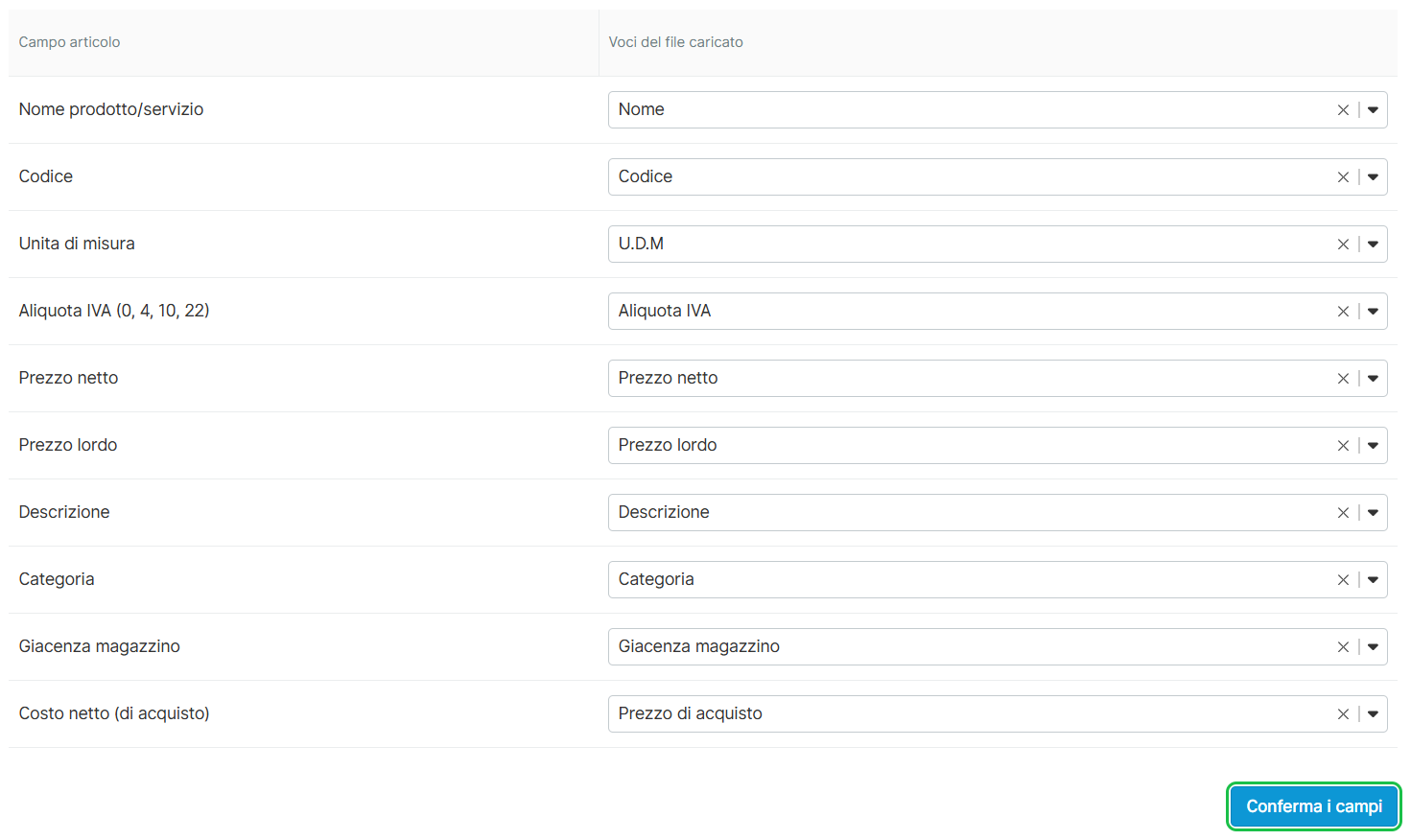
Si apre una pagina di verifica dove puoi indicare i prodotti da inserire (Nuovi), quelli da modificare se l'anagrafica è già presente (Esistenti) o quelli dal escludere dall'importazione (Esclusi).
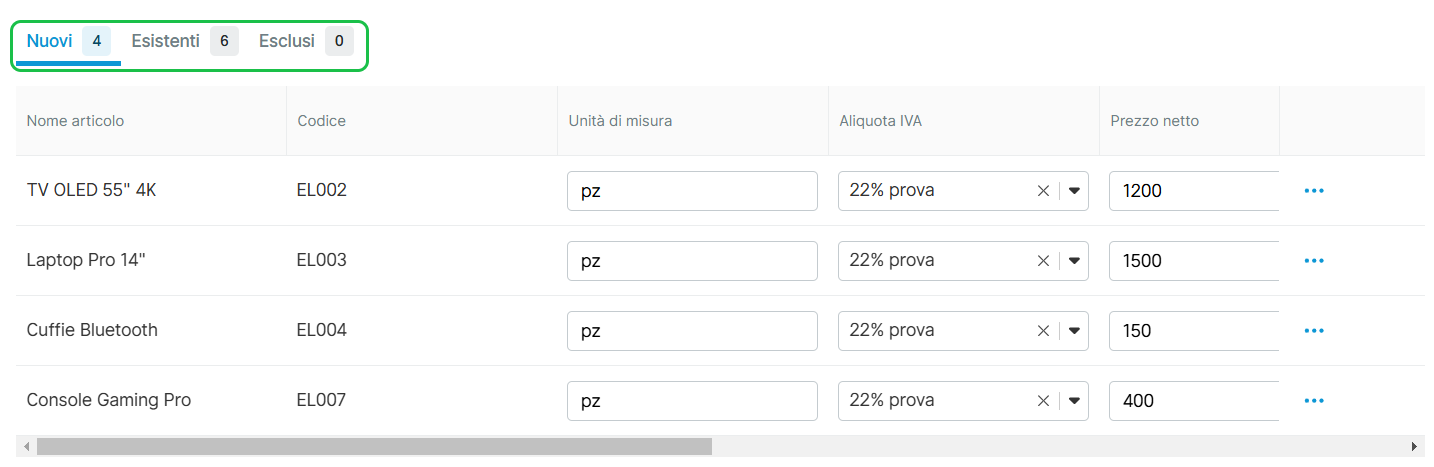
Clicca per terminare la procedura.
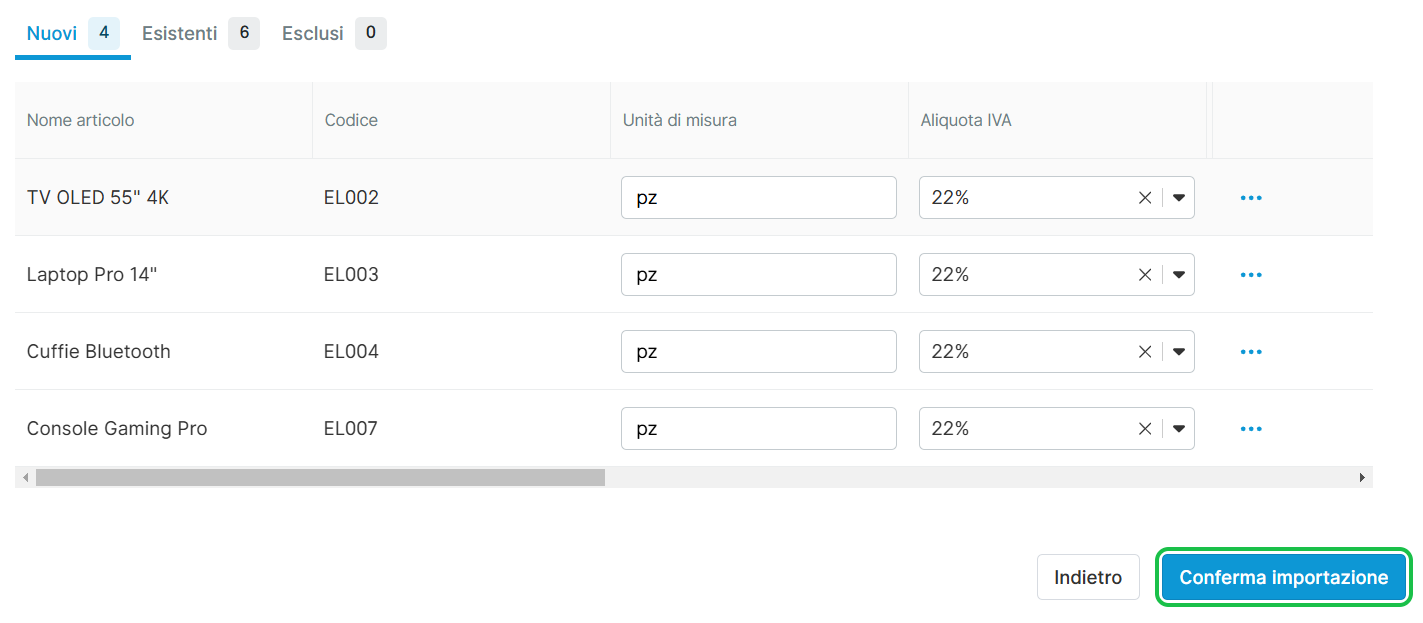
Il tasto presente nella scheda Prodotti e Servizi permette l'eliminazione in blocco delle importazioni effettuate.

Cliccando il pulsante ti viene mostrato il dettaglio delle righe importate che puoi cancellare. Premi il tasto per procedere alla cancellazione.
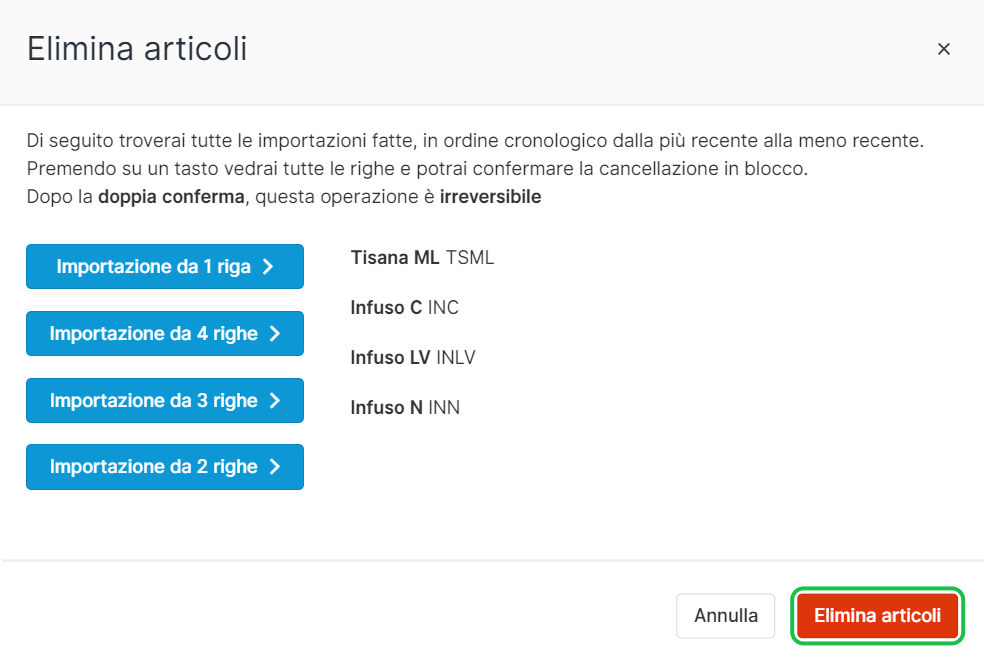
Trattandosi di un'operazione irreversibile, viene richiesta una seconda conferma.
Se vuoi eliminare le anagrafiche importate, premi .